Le driver DMKCCD a été développé par Dipl.-Ing. Gerrit M. Viola. Il vit à Wilnsdorf, en Allemagne. Il travaille pour Siemens AG IT Solution and Services à Paderborn en tant que Senior IT Architect. Il a obtenu un master en sciences techniques et informatiques. Ces intérêts principaux en astronomie amateure sont l’imagerie du ciel profond, les projets ATM, tels que des focaliseurs robotiques clonés avec une solution microscopique protable, mesures des environnements des montagnes astronomiques et travailler avec ACF-Cassegrain. Pour plus de détails à propos de l’auteur de ce driver, veuillez consulter son petit site web : http://deepsky.endofinternet.org
Le billet suivant vous aidera à installer et utiliser ce nouveau driver.
Télécharger le driver
La dernière version du driver peut être téléchargée ici : http://deepsky.endofinternet.org
Compatibilité
Vous avez besoin des dernières versions du driver ASCOM (5.0). Veuillez allez sur le site web des standards ASCOM pour télécharger la dernière version de la routine : http://www.ascom-standards.org/
Le driver DMKCCD est programmé sur la base de Microsoft .Net Version 2.0. Veuillez contrôler sur votre système, si cette version de .Net est installée !
Vous trouverez une assistance pour ce driver sur les différents forums de The Imaging Source (en anglais).
Démarrer l’installation du driver
Veuillez suivre les instructions suivantes pour faire fonctionner votre caméra d’astronomie avec ASCOM.
Démarrez l’installation du driver que vous venez de télécharger.
La fenêtre de dialogue suivante apparaît :

Cliquez sur ‘Next‘ pour procéder à l’installation. Vous obtiendrez la vue suivante :
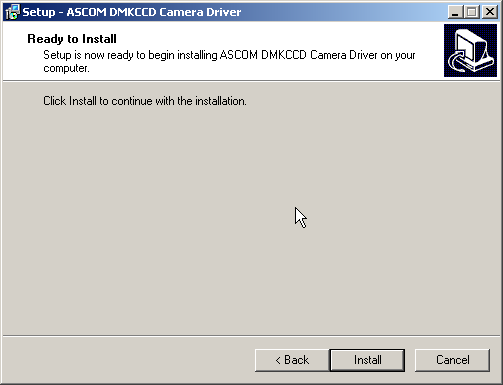
Maintenant, cliquez sur ‘Install‘ pour continuer l’installation. La procédure se déclenche dans l’environnement d’installation d’IC Imaging Control, dont vous avez besoin pour le driver DMKCCD ASCOM. Veuillez cliquer sur ‘Next‘ pour procéder à l’installation du moteur d’exécution d’IC Imaging Control.
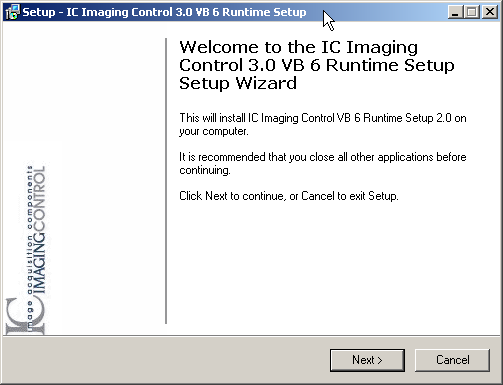
Vous pouvez alors spécifier un répertoire cible dans lequel vous enregistrerez la routine du driver. Puis, vous pouvez quitter cette fenêtre en continuant l’installation en cliquant sur ‘Next‘.
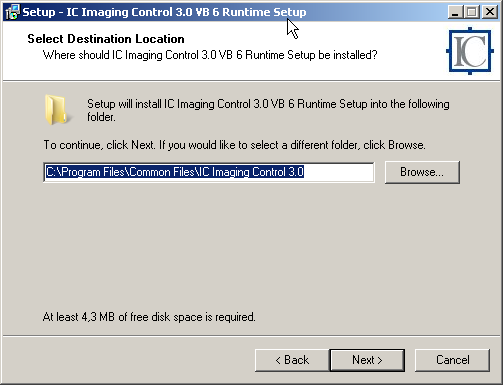
Après avoir installé le moteur d’exécution d’IC Imaging Control, vous pouvez terminer la procédure d’installation en cliquant sur ‘Finish‘.
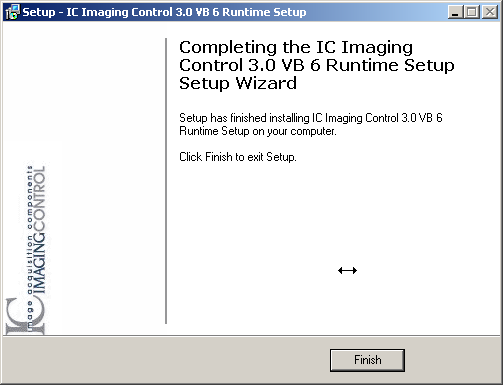
Le driver DMKCCD ASCOM est maintenant installé.
Je voudrais remercier Gerit Viola pour la documentation qu’il m’a fournie pour écrire ce billet !


LES COMMENTAIRES (1)
posté le 12 décembre à 16:16
bonjour, impossible d'ouvrir le lien pour télécharger le driver où est-il maintenant téléchargable
merci